So aktivieren Sie die 802.11n-Modus-WLAN-Verbindung für Windows 8/10

802.11 ist eine Reihe von IEEE-Standards, die drahtlose Netzwerkübertragungsmethoden steuern. Sie werden heute in der folgenden Version verwendet, um drahtlose Konnektivität in verschiedenen Umgebungen (Zuhause / Geschäft) anzubieten..
- 802.11a
- 802.11b
- 802.11g
- 802.11n
Die neueste Version, d. 802.11n, ist ein drahtloser Netzwerkstandard, der mehrere Antennen verwendet, um die Datenrate zu erhöhen. Die Leistung dieser Version wird durch das Netzwerksetup, Störungen durch andere nahegelegene Netzwerke, die Frequenz (2,4 GHz oder 5 GHz) und mehr beeinflusst. Wenn Sie feststellen, dass er aus irgendeinem Grund deaktiviert ist, können Sie die empfohlenen Einstellungen für die 802.11n-Verbindung überprüfen und bei Bedarf aktivieren.
Aktivieren Sie 802.11n für Windows
Klicken Sie mit der rechten Maustaste auf das Wi-Fi-Symbol in Ihrer Windows-Taskleiste und wählen Sie die Option "Netzwerk- und Freigabecenter öffnen" (siehe Abbildung unten).

Klicken Sie anschließend auf den Link "Adaptereinstellungen ändern".

Klicken Sie dann mit der rechten Maustaste auf den Wi-Fi-Adapter und wählen Sie die Schaltfläche 'Eigenschaften'.
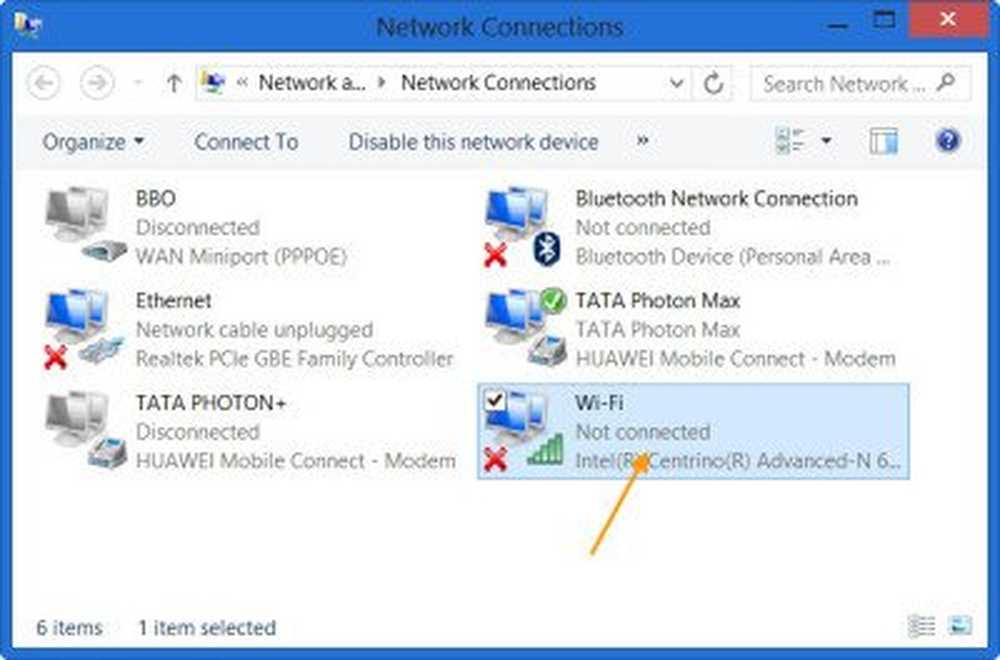
Dadurch wird das Eigenschaftenfeld geöffnet. Wählen Sie auf der Seite "Eigenschaften", die auf Ihrem Bildschirm angezeigt wird, die Option "Konfigurieren".

Wählen Sie "Erweitert" und suchen Sie den 802.11n-Modus unter der Eigenschaft. Wählen Sie ihn aus und ändern Sie den Wert in "Aktiviert"..

Wenn aus irgendeinem Grund die 802.11n-Version dort nicht angezeigt wird, aktualisieren Sie Ihren Treiber und Ihre Firmware.
Wenn es fertig ist. Klicken Sie auf "OK", um die endgültigen Änderungen zu übernehmen. Stellen Sie als letzten Schritt eine erneute Verbindung mit dem WLAN-Router her.



